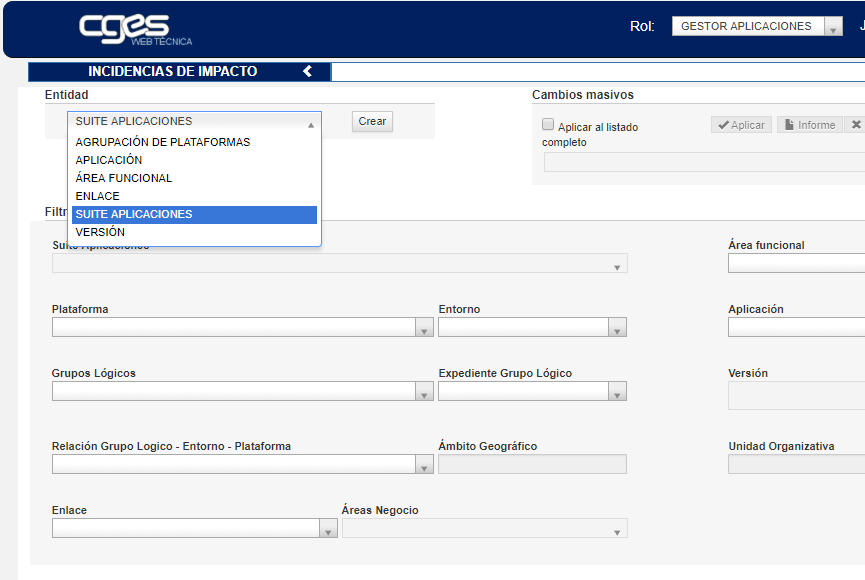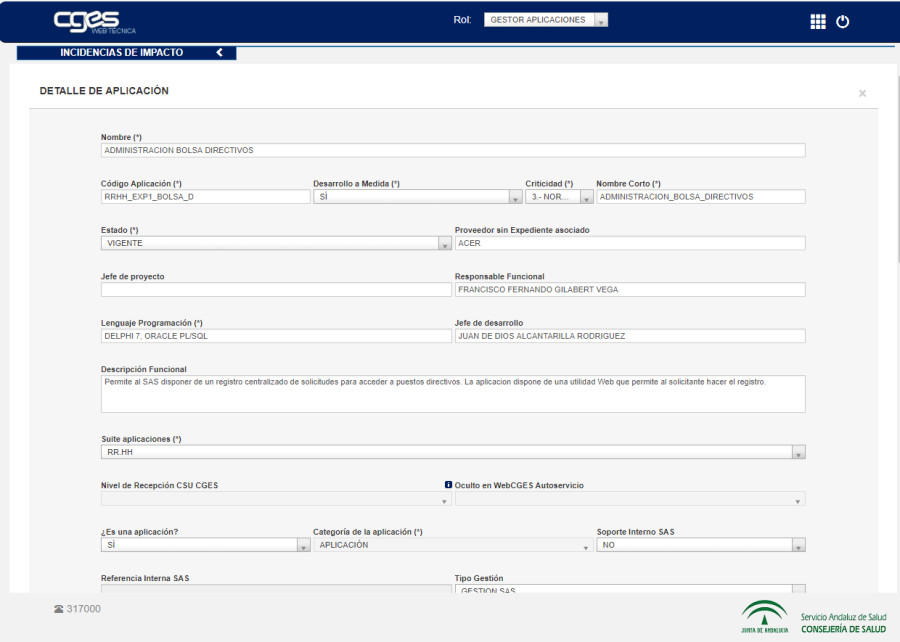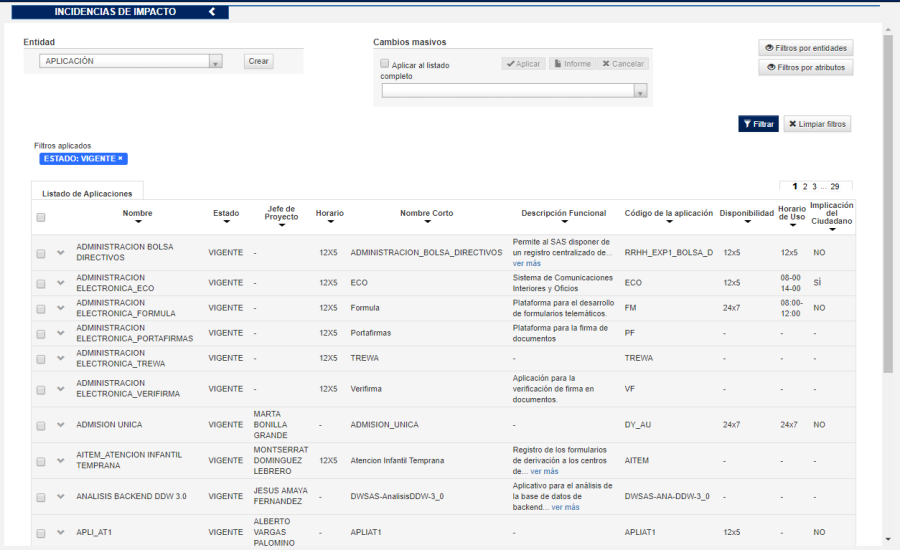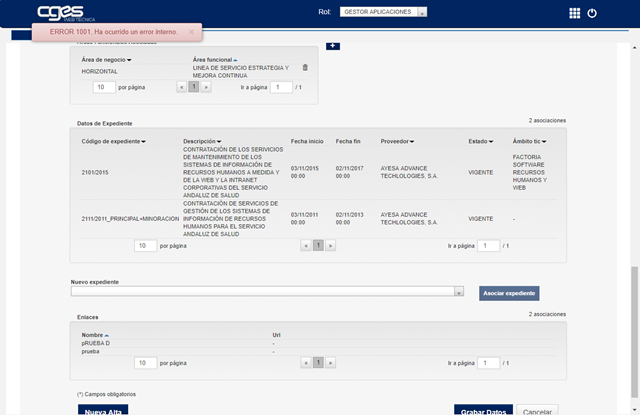CMS Operación Sistemas |
Manual de Usuario Perfil Gestor Aplicaciones Centralizado |
...
Fecha | Versión | Autor | Descripción del cambio |
22/10/2014 | 1.0 | Amparo Diaz Parra | Pago por uso perfil FARO |
29/10/2014 | 2.0 | Ángel Baeza Jurado | Finalización del documento |
18/07/2016 | 3.0 | Alberto Ruiz Bernal | Modificación Documento |
02/10/2017 | 4.0 | Juan Antonio Rodríguez | Actualización del documento |
05/04/2018 | 5.0 | Elena Lechuga Rodríguez | Actualización sección "Filtro por entidades". |
Fecha | Versión | Aprobación | Rol |
| | | |
| | | |
| | | |
| | | |
| | | |
Propiedades del Documento | |
Nombre del Documento | CMS Operación Sistemas |
Asunto o Subtítulo | Manual de Usuario Perfil Gestor Aplicaciones Centralizado |
Versión | 4.0 |
Estado | Final |
Nombre del Fichero | CMS-CentralizadoPerfilGestorAplicaciones_v4.0.docx |
Plantilla | Normal.dotm |
Servicio | CGES. Centro de Gestión de Servicios TIC
Subdirección de Tecnologías de la Información y Comunicaciones |
...
| Ancla |
|---|
| _Toc401741399 |
|---|
| _Toc401741399 |
|---|
|
| Ancla |
|---|
| _Toc402346264 |
|---|
| _Toc402346264 |
|---|
|
| Ancla |
|---|
| _Toc494805035 |
|---|
| _Toc494805035 |
|---|
|
Introducción
| Ancla |
|---|
| _Toc402334244 |
|---|
| _Toc402334244 |
|---|
|
| Ancla |
|---|
| _Toc402346265 |
|---|
| _Toc402346265 |
|---|
|
| Ancla |
|---|
| _Toc401660922 |
|---|
| _Toc401660922 |
|---|
|
| Ancla |
|---|
| _Toc401741402 |
|---|
| _Toc401741402 |
|---|
|
A través de este documento se va a proceder a detallar las diferentes funcionalidades
de la aplicación CMS Operación Sistemas, para usuarios con el rol Gestor de Aplicaciones
(nodo centralizado
AT1).
| Ancla |
|---|
| _Toc494805036 |
|---|
| _Toc494805036 |
|---|
|
Acceso y Funcionalidades
| Ancla |
|---|
| _Toc402346266 |
|---|
| _Toc402346266 |
|---|
|
| Ancla |
|---|
| _Toc494805037 |
|---|
| _Toc494805037 |
|---|
|
Acceso a la Aplicación
Se podrá acceder desde la Nueva Web Técnica.
Una vez accedamos a la URL de la aplicación nos aparecerá la siguiente pantalla donde debemos de iniciar sesión con nuestro usuario. El usuario a utilizar debe pertenecer al dominio DMSAS.

Imagen 1: pantalla de inicio de sesión
Al introducir usuario y contraseña, nos mostrará el menú principal como se muestra en la siguiente imagen, que nos permitirá realizar búsquedas de las distintas entidades definidas en el modelo de entidad/relación.
 Imagen 2: pantalla principal de búsquedas
Imagen 2: pantalla principal de búsquedas
| Ancla |
|---|
| _Toc494361177 |
|---|
| _Toc494361177 |
|---|
|
| Ancla |
|---|
| _Toc494805038 |
|---|
| _Toc494805038 |
|---|
|
| Ancla |
|---|
| _Toc439927595 |
|---|
| _Toc439927595 |
|---|
|
| Ancla |
|---|
| _Toc401660923 |
|---|
| _Toc401660923 |
|---|
|
| Ancla |
|---|
| _Toc401741403 |
|---|
| _Toc401741403 |
|---|
|
| Ancla |
|---|
| _Toc402346267 |
|---|
| _Toc402346267 |
|---|
|
Funcionalidades internas de la aplicación
| Ancla |
|---|
| _Toc494361178 |
|---|
| _Toc494361178 |
|---|
|
| Ancla |
|---|
| _Toc494805039 |
|---|
| _Toc494805039 |
|---|
|
Cambio de alcance en los roles
Se ha actualizado la aplicación para que un usuario pueda tener más de un rol, para ello, en la cabecera de la aplicación dispondrá de un combo con todos los roles que tiene asignado. Cuando el usuario seleccione un rol, la aplicación se refrescará tomando así todos los permisos al nuevo rol seleccionado.

Imagen 3: combo con los roles asignados
| Ancla |
|---|
| _Toc439927597 |
|---|
| _Toc439927597 |
|---|
|
| Ancla |
|---|
| _Toc494361179 |
|---|
| _Toc494361179 |
|---|
|
| Ancla |
|---|
| _Toc494805040 |
|---|
| _Toc494805040 |
|---|
|
Adaptación de las entidades al modelo nodo provincial
Para la adaptación al nuevo modelo donde se incluyen registros del nodo provincial, se han realizado diversos cambios en el modelo de datos, donde se incluirá el nuevo concepto "agrupaciones" que permitirá realizar esta diferenciación. Desde el SDM será posible gestionar estas agrupaciones (una por cada provincia y otra para el ámbito centralizado "AMBITO TECNOLÓGICO 1"), que tendrán asignadas cada uno de los usuarios.
De esta forma, los registros llevaran implícito una agrupación y que permitirá a cada usuario ver y gestionar todos los registros de cada una de las entidades de su agrupación.
Para el caso de la entidad Aplicación, actualmente existen dos ámbitos tecnológicos que identifican a los dos grupos de aplicaciones, que son:
...
- AT1 (nodo centralizado): visibilidad y responsabilidad sobre las aplicaciones centralizadas. Una aplicación centralizada es aquella que cuyo desarrollo y mantenimiento es contratado desde el nodo central y es administrada de forma centralizada.
- AT2 (nodo provincial): visibilidad y responsabilidad sobre las aplicaciones de las provincias. Un aplicación provincial o departamental es aquella cuyo desarrollo y mantenimiento se gestiona a nivel del nodo provincial y es administrada con los recursos provinciales. Son accesibles para todas las provincias.
| Ancla |
|---|
| _Toc494361181 |
|---|
| _Toc494361181 |
|---|
|
| Ancla |
|---|
| _Toc494805041 |
|---|
| _Toc494805041 |
|---|
|
| Ancla |
|---|
| _Hlk494457260 |
|---|
| _Hlk494457260 |
|---|
|
Restricciones
Existe un proceso que calcula de forma automática la criticidad de la entidad Rel. Grupo Lógico-Entorno-Plataforma. Hay establecida una lógica que asignará una criticidad a una Rel. Grupo Lógico-Entorno-Plataforma, solo para las relaciones del entorno de Producción, y que modifica en función de lo siguiente:
...
Existe una restricción cuando se relaciona a una Aplicación del catálogo a su expediente(contrato) dentro de los que estén vigentes y asociados a un Ámbito TIC. De forma que tanto en el alta de una aplicación, puedan asociarla al expediente que da soporte.
En la modificación, si existe un expediente vigente para la aplicación, no está permitido cambiarlo a otro nuevo. Solo se permite si el expediente que tenga relacionado no esté vigente (fecha expiración inferior a la fecha actual).
No está permitido eliminar un expediente de una aplicación y dejarlo con valor nulo.
| Ancla |
|---|
| _Toc494361182 |
|---|
| _Toc494361182 |
|---|
|
| Ancla |
|---|
| _Toc494805042 |
|---|
| _Toc494805042 |
|---|
|
Búsquedas de entidades
| Ancla |
|---|
| _Hlk494361650 |
|---|
| _Hlk494361650 |
|---|
|
A través de la pantalla principal, tenemos la posibilidad de realizar búsquedas de entidades. Las entidades disponibles para este rol se mostrarán haciendo uso del combo de la página principal, ver imagen siguiente:
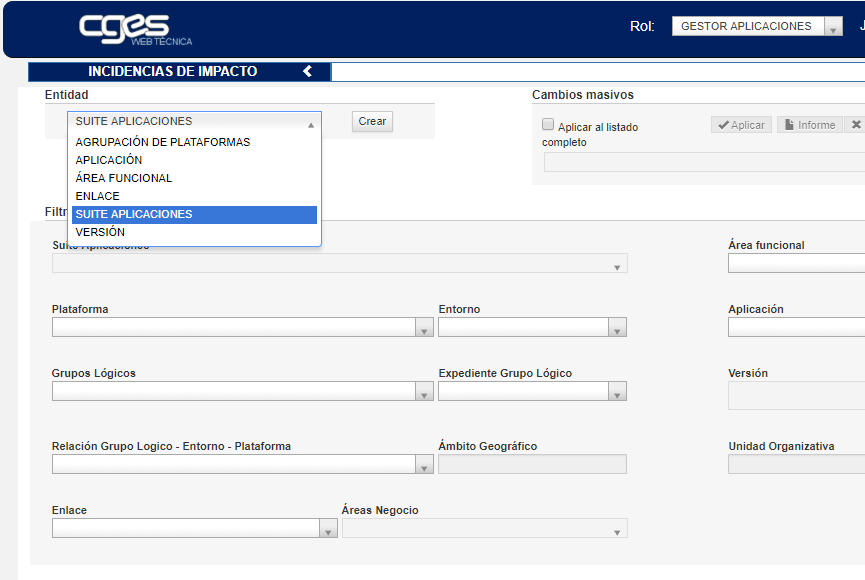 Imagen 4: combo desplegable de entidades
Imagen 4: combo desplegable de entidades| Ancla |
|---|
| _Hlk494362909 |
|---|
| _Hlk494362909 |
|---|
|
Seleccionando cualquiera de ellos, se podrá realizar modificaciones en la pantalla de filtros que tenemos disponible para afinar la búsqueda.
 Imagen 5: detalle de filtros de búsquedas
Imagen 5: detalle de filtros de búsquedas| Ancla |
|---|
| _Hlk494375936 |
|---|
| _Hlk494375936 |
|---|
|
Existen dos tipos de filtros que se pueden utilizar, filtro por entidades y filtro por atributos.
| Ancla |
|---|
| _Toc494361183 |
|---|
| _Toc494361183 |
|---|
|
| Ancla |
|---|
| _Toc494805043 |
|---|
| _Toc494805043 |
|---|
|
| Ancla |
|---|
| _Hlk494375950 |
|---|
| _Hlk494375950 |
|---|
|
Filtro de búsquedas por entidades
Filtro que permite realizar búsquedas de entidades filtrando por otras entidades relacionadas, por ejemplo: si se quiere buscar las Suite Aplicaciones que contiene una aplicación concreta, tendríamos que seleccionar primero la entidad Suite Aplicaciones y a continuación indicar en el campo Aplicación el nombre de la aplicación que queremos buscar.
| Ancla |
|---|
| _Hlk494438545 |
|---|
| _Hlk494438545 |
|---|
|
 Imagen 6: filtro de búsquedas por entidades
Imagen 6: filtro de búsquedas por entidades No todas las entidades poseen la sección "filtro por entidades".
En los filtros por entidades se puede escribir dentro del campo el nombre del elemento de búsqueda y el campo reconoce la escritura devolviéndote registros con el valor buscado, ejemplo:
 Imagen 7: ejemplo de texto con búsquedas en los filtros por entidades
Imagen 7: ejemplo de texto con búsquedas en los filtros por entidadesA modo de ejemplo, realizaremos una búsqueda de una entidad Suite Aplicaciones, que tenga la aplicación "Diraya_citacion", y que este en estado "Vigente".
Para realizar la búsqueda de la entidad, seleccionamos la entidad correspondiente en el combo Entidades, en nuestro caso Suite de Aplicaciones. Podemos escribir para ir filtrando en el listado, en nuestro caso escribimos "CIT", y obtenemos la lista filtrada por este valor, ver siguiente imagen:
 Imagen 8: desplegable de búsquedas en filtros por entidades
Imagen 8: desplegable de búsquedas en filtros por entidadesCuando termina de cargar los datos nos aparecerá el listado disponible. Seleccionamos el buscado y nos aparece rellenado en el campo. Con el aspa que aparece a la izquierda podemos dejar vacío el campo si nos hemos confundido. Ver imagen:
 Imagen 9: Cargando datos a mostrar
Imagen 9: Cargando datos a mostrarAl pulsar el botón "Filtrar" nos mostrara el listado que corresponde con la entidad buscada y con los filtros aplicados.
 Imagen 10: listado con los filtros utilizados
Imagen 10: listado con los filtros utilizados
| Ancla |
|---|
| _Toc494361184 |
|---|
| _Toc494361184 |
|---|
|
| Ancla |
|---|
| _Toc494805044 |
|---|
| _Toc494805044 |
|---|
|
Filtro de búsquedas por atributos
Filtro de búsquedas utilizado sobre los propios atributos de la entidad que buscamos, por ejemplo: el nombre de la entidad, o la descripción de la misma. En los filtros por atributos se puede buscar dentro del campo utilizando el combo %, que permite realizar la búsqueda de todos los elementos que coincidan con el texto incluido dentro del combo.
Se rellenan todos los campos necesarios, y luego rellenamos los filtros por atributo, en nuestro caso aplicamos sobre el estado del CI y seleccionamos el valor Vigente:

Imagen 11: filtro por atributo para el estado
Una vez completados todos los filtros de búsqueda, pulsamos sobre el botón Filtrar, nos aparece el listado con todos los programas que cumplen con los criterios de filtro aplicados. Debajo del listado devuelto con los criterios de búsqueda seleccionados nos aparece la opción de exportar dicho listado a documento "csv".

Imagen 12: listado con los filtros utilizados y exportación
Podemos apreciar que han desaparecido los criterios de filtrado, estos pueden volver a mostrarse en caso de necesidad, pulsando los botones de arriba a la derecha "Filtro por Entidades" y "Filtro por atributos", según el que nos interese.

Imagen 13: activar / ocultar los filtros de búsquedas
Por último, si queremos ver todos los detalles de uno de las Suite Aplicaciones de la lista, pulsamos sobre el nombre, y nos aparece la pantalla con el detalle de todos sus datos.

Imagen 14: detalle de entidad seleccionada
En caso de tener permisos para poder modificar algún campo, lo tendremos disponible para editar y nos aparecerá al final de la ventana un botón de actualizar.
| Ancla |
|---|
| _Toc439927598 |
|---|
| _Toc439927598 |
|---|
|
| Ancla |
|---|
| _Toc494361185 |
|---|
| _Toc494361185 |
|---|
|
| Ancla |
|---|
| _Toc494805045 |
|---|
| _Toc494805045 |
|---|
|
Posibilidad de filtrar por Agrupaciones
En la ventana de filtro de añadirá un nuevo combo con las agrupaciones asignada del usuario, del tal forma que se pueda filtrar por agrupaciones. Si el usuario no selecciona ninguna agrupación, por defecto se filtrará por todas las agrupaciones a las que pertenece el usuario.
Si el usuario solo tiene asignado una sola agrupación, este combo no aparecerá, pero al filtrar las entidades lo realiza por la agrupación que tiene asignada.
| Ancla |
|---|
| _Toc401660924 |
|---|
| _Toc401660924 |
|---|
|
| Ancla |
|---|
| _Toc401741404 |
|---|
| _Toc401741404 |
|---|
|
| Ancla |
|---|
| _Toc402346268 |
|---|
| _Toc402346268 |
|---|
|
| Ancla |
|---|
| _Toc494805046 |
|---|
| _Toc494805046 |
|---|
|
Altas
Con el rol Gestor Aplicaciones, se pueden dar de alta nuevos registros en determinadas entidades del CMS. Para ello, desde la ventana principal seleccionaremos la entidad de la que queremos crear los nuevos registros y a su derecha en el botón Crear si aparece sombreado en gris, es que no tenemos permisos, en caso contrario, podremos seleccionarlo apareciendo un nuevo formulario de detalle para dar de alta un nuevo registro.
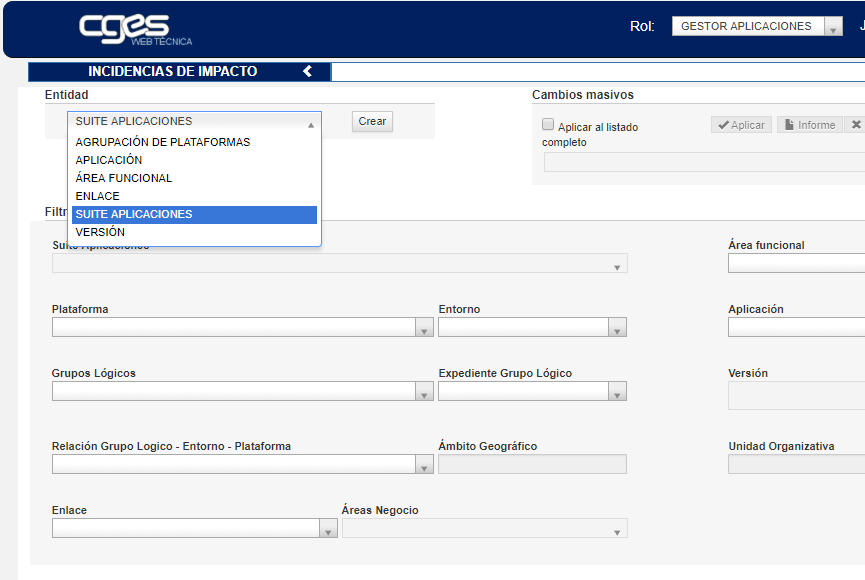
Imagen 15: selección de entidad

Imagen 16: botón de creación nuevo registro
Al pulsar sobre el botón "Crear" nos aparece el formulario para dar de alta nuevos registros.

Imagen 17: crear un nuevo registro de la entidad seleccionada
Es obligatorio rellenar los atributos indicados con  que son los obligatorios.
que son los obligatorios.
Con el nuevo modelo adaptado al nodo provincial, será necesario añadir para las entidades anteriormente indicadas un campo para que el usuario pueda seleccionar la agrupación a la que va a pertenecer la entidad, este campo será obligatorio. El nuevo campo de agrupación solo permitirá seleccionar una de las agrupaciones que tenga asignada el usuario logado, en el caso que el usuario solo disponga de una agrupación, este campo no se mostrará, pero al crear la nueva entidad se asignará la agrupación del usuario a la entidad.
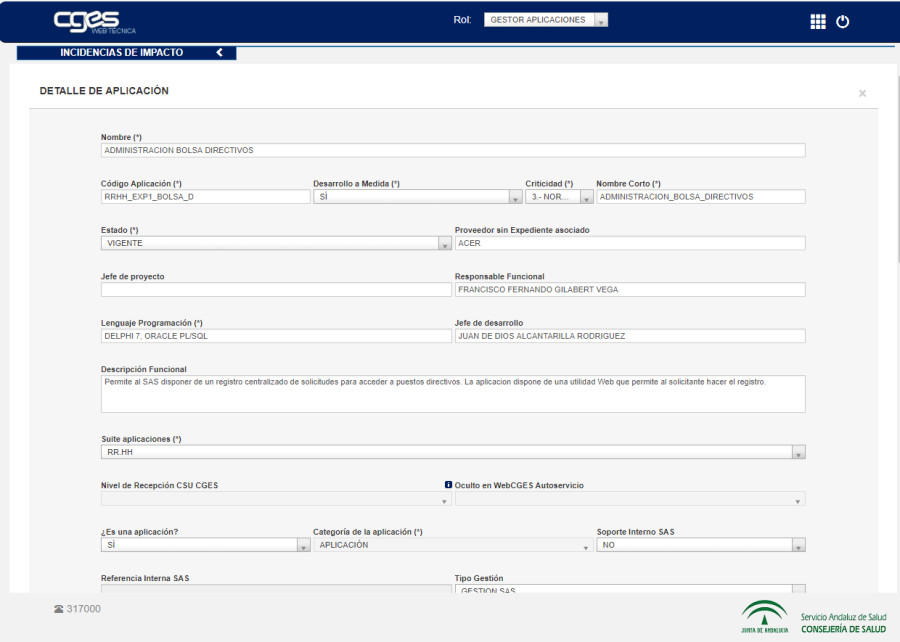
Imagen 18: pantalla de creación con datos de ejemplo
Una vez que los tenemos cumplimentados, pulsamos el botón de abajo "Crear".
Nos indican que se ha creado con éxito el nuevo registro, o nos puede aparecer un mensaje con la descripción del error.

Imagen 19: botón de creación del nuevo registro
| Ancla |
|---|
| _Toc494805047 |
|---|
| _Toc494805047 |
|---|
|
Modificaciones
Con el rol Gestor Aplicaciones pueden modificar algunos atributos de determinadas entidades del CMS. Para realizar modificaciones de una entidad, debemos seguir los siguientes pasos.
Una vez ejecutada la búsqueda como se ha indicado anteriormente nos aparecerá el listado con los registros según los filtros aplicado.
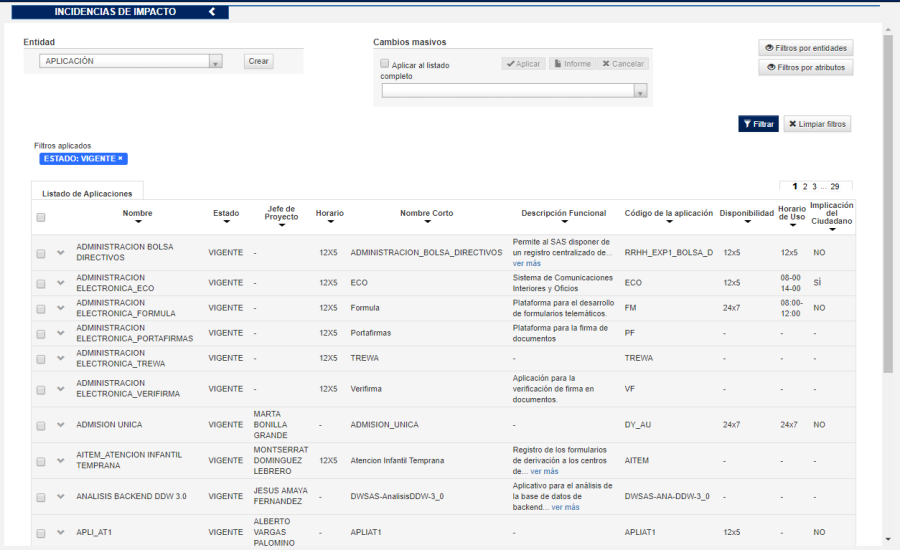
Imagen 20: selección de entidad
| Ancla |
|---|
| _Hlk494706679 |
|---|
| _Hlk494706679 |
|---|
|
Seleccionamos el registro buscado y nos aparecerá el formulario con el detalle del mismo. Los atributos que contienen

son obligatorios de completar, no pueden contener valores nulos. Los campos en color gris son atributos que no se pueden modificar.
Una vez realizadas todas las modificaciones, debemos pulsar sobre el botón "Actualizar". Al concluir esta acción, nos debe aparecer un mensaje indicando que se ha actualizado correctamente, en caso de salir algún error, nos aparecerá también con su descripción.
 Imagen 21: datos actualizados correctamente
Imagen 21: datos actualizados correctamente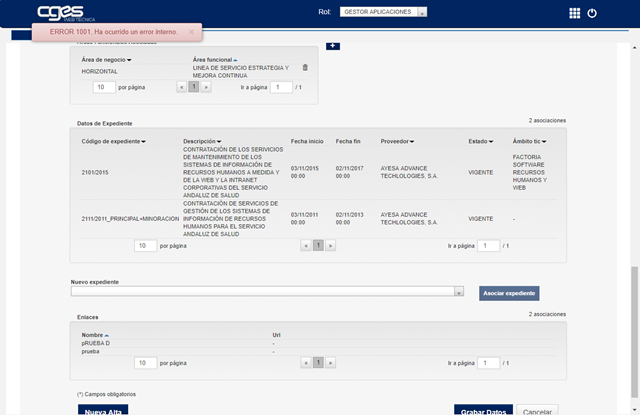
| Ancla |
|---|
| _Toc401660928 |
|---|
| _Toc401660928 |
|---|
|
| Ancla |
|---|
| _Toc401741408 |
|---|
| _Toc401741408 |
|---|
|
| Ancla |
|---|
| _Toc402346272 |
|---|
| _Toc402346272 |
|---|
|
Imagen 22: mensaje de error en la actualización| Ancla |
|---|
| _Hlk494706884 |
|---|
| _Hlk494706884 |
|---|
|
| Ancla |
|---|
| _Toc401660929 |
|---|
| _Toc401660929 |
|---|
|
| Ancla |
|---|
| _Toc401741409 |
|---|
| _Toc401741409 |
|---|
|
| Ancla |
|---|
| _Toc402346273 |
|---|
| _Toc402346273 |
|---|
|
Es posible también que en la ventana de edición de las entidades se muestre el atributo de agrupación del registro, si el usuario solo tiene acceso a una agrupación, este campo debe de aparecer en modo lectura, en caso contrario, se mostrará un campo desplegable con las diferentes agrupaciones del usuario.
| Ancla |
|---|
| _Toc494805048 |
|---|
| _Toc494805048 |
|---|
|
Bajas o Cambios Masivos
| Ancla |
|---|
| _Hlk494706943 |
|---|
| _Hlk494706943 |
|---|
|
El proceso para dar de baja se puede realizar desde la pantalla principal para bajas masivas, con la utilidad cambio masivo, con el atributo Estado del CI o de forma individual a través de los formularios de detalle de cada una de las entidades. Únicamente se podrá realizar cambios sobre las entidades y atributos en los que el rol tenga los permisos de modificación.
Para proceder a dar de baja de forma masiva seguimos los pasos siguientes.
Al realizar una búsqueda, y sobre el listado correspondiente, nos aparece en la parte izquierda de cada objeto un check box para poder seleccionar los registros que necesitamos modificar. Con esto indicamos que registros van a ser modificados masivamente.
 Imagen 23: cambios masivos de elementos seleccionados de forma individual
Imagen 23: cambios masivos de elementos seleccionados de forma individualTenemos la opción de marcar algunos, o toda la lista que aparece en pantalla, esto es
importante recalcarlo puesto que esto implica que no serían todos los registros de la búsqueda, sino que serían solo los mostrados en la pantalla. Marcando sobre él marcamos todos los de la página o pulsando de nuevo los desmarcamos.
 Imagen 24: cambios masivos de todos los elementos de la página mostrada
Imagen 24: cambios masivos de todos los elementos de la página mostrada| Ancla |
|---|
| _Hlk494708962 |
|---|
| _Hlk494708962 |
|---|
|
Si queremos modificar todos los registros de la consulta independientemente de los que se muestran en la página, deberemos seleccionar en el combo de cambio masivo la opción "
Aplicar el cambio al listado completo", con esta opción marcada realizara el cambio en todos los registros.
 Imagen 25: cambios masivos a todos los registros afectados de todas las páginas
Imagen 25: cambios masivos a todos los registros afectados de todas las páginasUna vez marcado los registros sobre los que queremos realizar las modificaciones masivas, tenemos que desplegar la lista de cambio masivo y seleccionar el atributo que queremos modificar masivamente.
| Ancla |
|---|
| _Hlk494709026 |
|---|
| _Hlk494709026 |
|---|
|
NOTA: cada entidad permitirá modificaciones masivas solo de determinados atributos, no todos los atributos por entidad permiten este tipo de modificación.
 Imagen 26: listado de cambio masivo.
Imagen 26: listado de cambio masivo.| Ancla |
|---|
| _Hlk494709054 |
|---|
| _Hlk494709054 |
|---|
|
Al marcarlo, aparece una casilla donde poner el nuevo valor a utilizar para sustituir en todos los registros seleccionados.
 Imagen 27: modificación de datos que se van a aplicar en un cambio masivo
Imagen 27: modificación de datos que se van a aplicar en un cambio masivo| Ancla |
|---|
| _Hlk494709112 |
|---|
| _Hlk494709112 |
|---|
|
Al seleccionar el botón Aplicar, nos aparece un mensaje indicando que este proceso va a tardar un tiempo, ya que afecta a muchas relaciones entre las entidades, tras un tiempo dependiendo del número de registros afectados, aparecerá un mensaje indicando que el cambio se ha realizado con éxito.
Si el cambio masivo es sobre el "Estado del CI", y queremos cambiarlo a No Vigente, con esto además de dar de baja la entidad seleccionada, puede afectar y cambiar a No Vigente otras entidades y relaciones con las que esta tenga dependencias.
También es posible realizar las bajas de forma individual a través del formulario de detalle de cada una de las entidades.
 Imagen 28: baja un CI en Formulario detalle
Imagen 28: baja un CI en Formulario detalle
que son los obligatorios.